American MegatrendsのBIOSは、時折更新が必要になることがあります。MiniTool Partition Wizardのこの記事では、American MegatrendsのBIOSを更新する方法をご紹介します。
American Megatrendsとは
1985年に設立されたAmerican Megatrends, Inc.(略称AMI)は、主にPCのハードウェアとファームウェアを扱うアメリカのハードウェア・ソフトウェア企業です。同社はマザーボードメーカーとして始まりましたが、台湾のマザーボードメーカーの台頭とともに、マザーボードメーカー向けのBIOSファームウェアを開発するようになりました。
マザーボードのBIOSはAward、AMI、Phoenixが主流となっており、多くのマザーボードメーカーで採用されています。そのため、コンピューター上ではBIOSがAmerican Megatrendsのものであると表示されていても、マザーボードは異なるメーカーが製造している場合があります。

この情報を調べるには、Windows + Rを押して「msinfo32」と入力し、 Enterを押してシステム情報を開きます。
おすすめ記事:PC マザーボードのモデルとシリアル番号を確認する方法
American MegatrendsのBIOSを更新する方法
BIOSの更新が必要なのは、バグの修正、互換性の向上、パフォーマンスと安定性の最適化のためです。お使いのPCがAMI BIOSを持っている場合は、以下の2つのケースが考えられます。
- AMIのマザーボードではない
- AMIのマザーボードである
どちらに該当するかは、システム情報でご確認下さい。そこに表示されるBIOSやマザーボードの情報がよく分からない場合は、ほとんどのPCハードウェア情報をチェックできる無料プログラム「CPU-Z」を使用します。
- CPU-Zをダウンロード・実行します。
- 「Mainboard」タブからマザーボードのメーカーとBIOSのブランドを確認します。
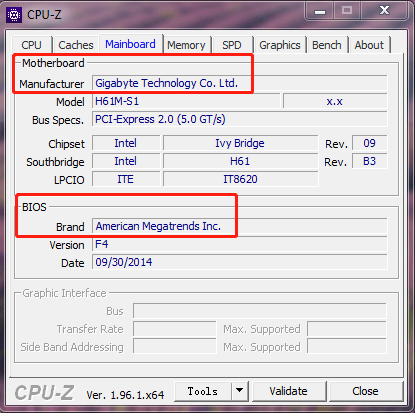
ケース1の場合、BIOSをアップデートするにはマザーボードメーカーのウェブサイトから最新のBIOSファイルをダウンロードし、マザーボードメーカーのBIOSユーティリティを使用します。
おすすめ記事:Windows/Mac/Linux で FFmpeg をダウンロードしてインストールする方法
Case2の場合のみ、American MegatrendsのBIOSを更新できます。これを行うには以下のガイドを参照して下さい。
- マザーボードのモデル番号とシリアル番号を確認して、AMIのウェブサイトから対応するBIOSファイルをダウンロードします。
- BIOSファイルを解凍し、USBメモリに入れます。BIOSファイルをフォルダの中に入れてしまうと認識されなくなるのでご注意下さい。
- USBメモリをPCに挿入し、再起動します。
- POST中にF12を押して、BIOS POST Flashに入ります。
- BIOSファイルの入ったUSBドライブを選択します。
- 更新するBIOSファイルを選択します。モデル情報が合っていることを確認して下さい。
- Yesをクリックして、BIOSのフラッシュを確定します。
- Yesをクリックして、DMIの日付を消去することを確定します。
- BIOSの更新処理が完了するまで待ち、PCを再起動します。
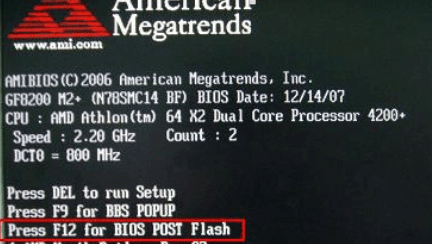
おすすめ記事:ガイド:Windows10 BIOSのアップデートとバージョンの確認
American MegatrendsのBIOSは、AMI Firmware Update Utilityで更新することもできます。
DOS、Microsoft Windows、Linux、FreeBSD、UEFIシェル用のスクリプト可能なコマンドラインユーティリティで、x86、x64、ARMアーキテクチャに対応しています。フラッシュ部分全体はもちろん、一部のみの更新も可能です。メインBIOSイメージ、ブートブロック、OEM設定可能なROM領域をプログラムします。
APUを使用してAmerican MegatrendsのBIOSを更新するには、以下の手順に従います。
- BIOSファイルをダウンロード・解凍します。
- AMI Firmware Update Utilityをダウンロード・解凍します。
- AFUWINのウェブサイトを開きます。
- 32ビットまたは64ビットを選択します。
- EXEを実行します。
- 「Open」ボタンをクリックし、マザーボードメーカーのウェブサイトからダウンロードしたBIOSファイルを検索・選択します。
- 「Flash」を クリックし、Processタブで更新されたBIOSプロセスの動作を確認します。
- 処理が完了したら、Flash Utilityを閉じ、コンピューターを再起動します。

